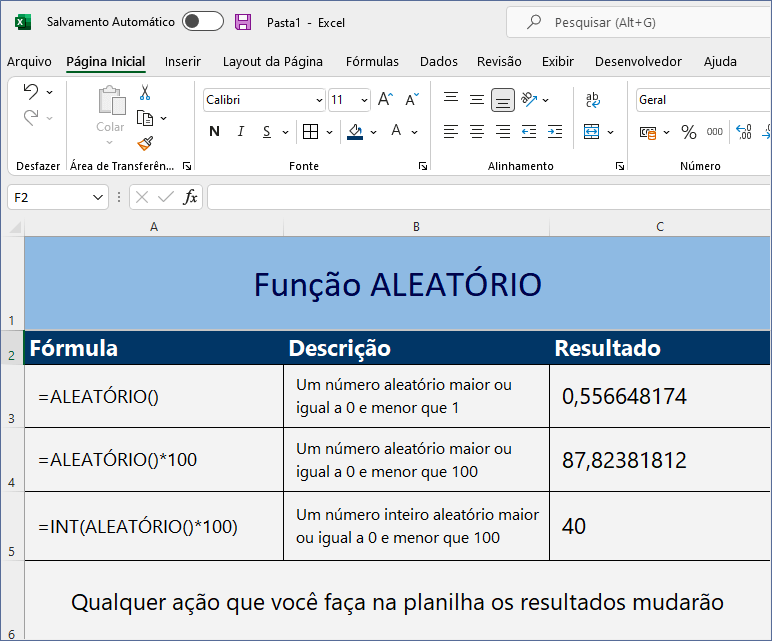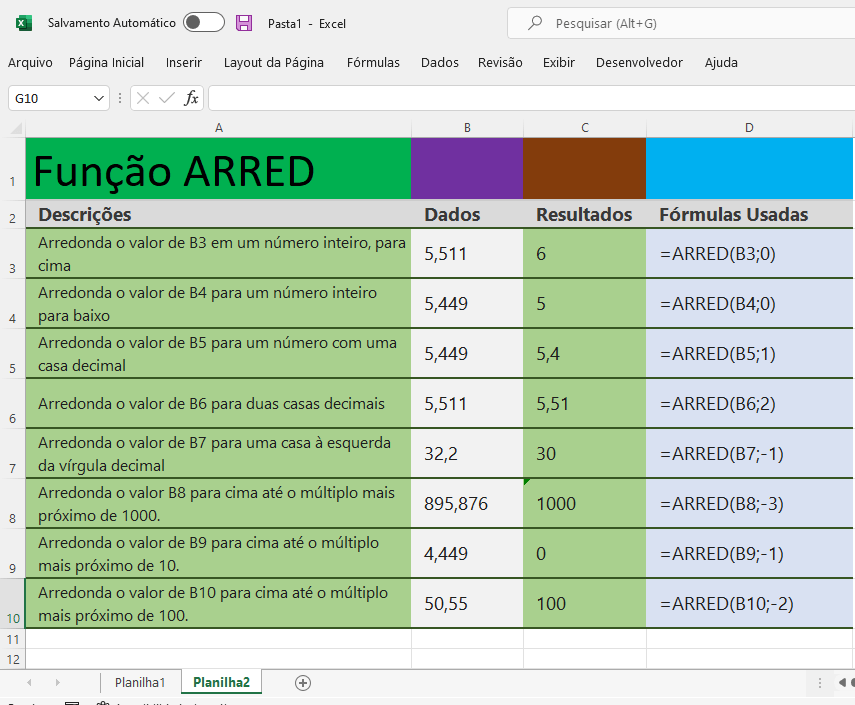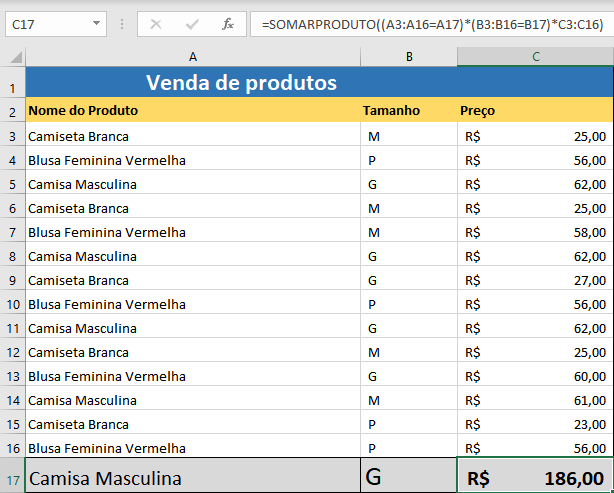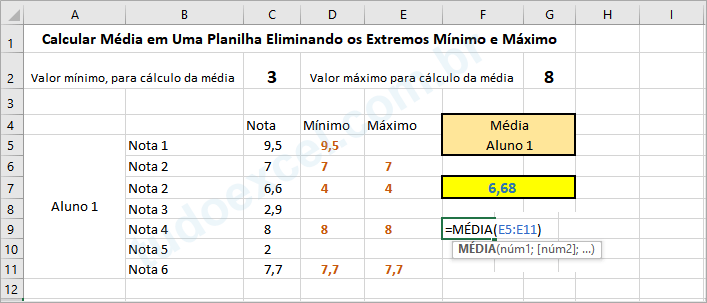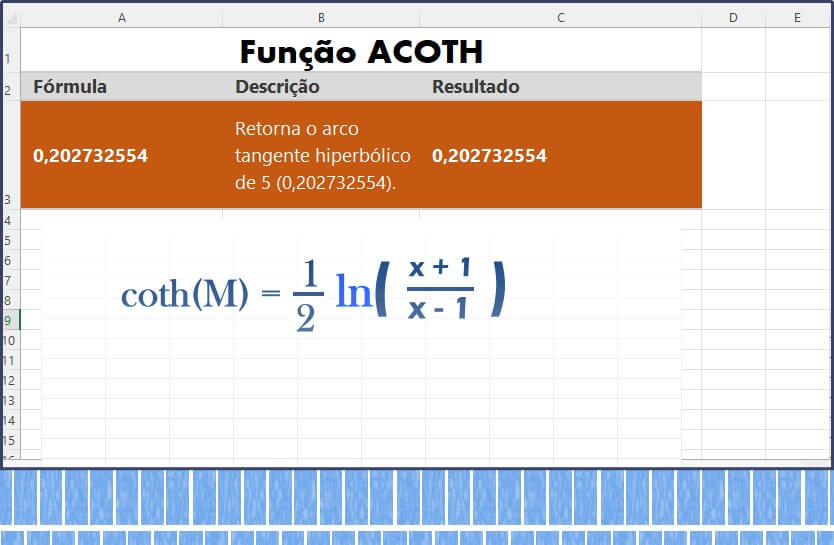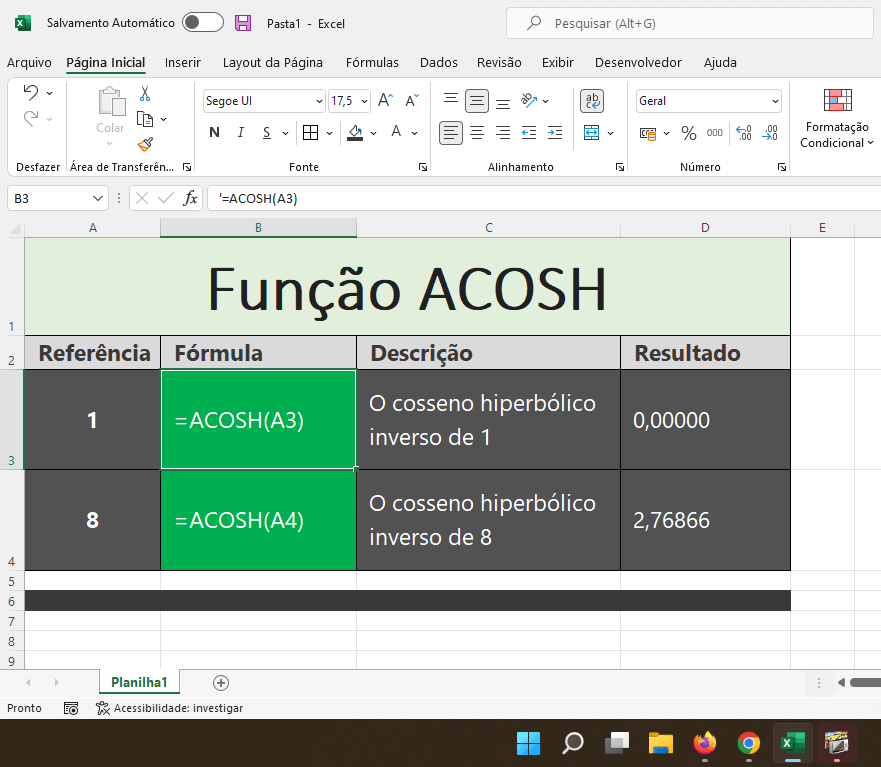Como Calcular a Média de Valores Maiores Que Zero no Excel
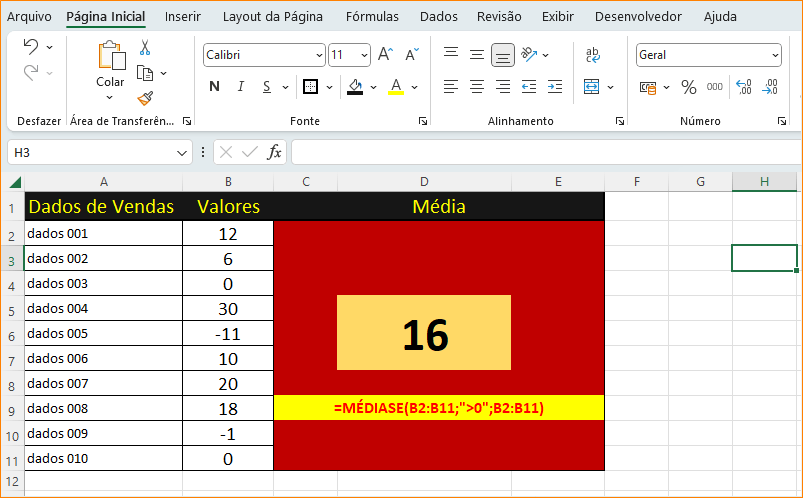
Se você está com dificuldades de calcular a média no Excel, somente quando os valores na Planilha forem maior que zero, este artigo é perfeito para você ler. Digamos que existe uma série de números em um intervalo específico no Excel, como você poderia ignorar os números negativos e o número ZERO. Contudo, você quer calcular apenas a média dos números maiores que ZERO. Vamos ver isso agora!
Para muitos, a forma correta, ou pelo menos necessária para descobrir um valor médio entre uma coluna de dados na planilha é eliminar os valores negativos e o Zero. Você também pode criar um relatório que faz isso com outros números. Por exemplo: Maior que 2, ou menor que 200 e assim por diante. Lembrado, que o valor limite deve estar dentro do parâmetro dos dados no intervalo de células selecionados na planilha.
Fórmula Para Calcular a Média de Valores Maiores Que Zero no Excel
Suponha que temos o seguinte conjunto de dados no Excel que mostra o total de vendas feitas por vários vendedores de uma empresa. E estes dados estão na colune B de sua planilha, mais especificamente no intervalo de B2 até B11. Você pode usar a seguinte fórmula para calcular a média no Excel apenas para valores maiores que zero:
| Dados de Vendas | Valores | Média |
| dados 001 | 12 | |
| dados 002 | 6 | |
| dados 003 | 0 | |
| dados 004 | 30 | |
| dados 005 | -11 | 16 |
| dados 006 | 10 | |
| dados 007 | 20 | |
| dados 008 | 18 | =MÉDIASE(B2:B11;">0";B2:B11) |
| dados 009 | -1 | |
| dados 010 | 0 |
=MÉDIASE(B2:B11;">0";B2:B11)
A média de vendas para os vendedores com vendas acima de zero foi de 16.
Simples não é? isso é muito fácil de fazer. Mas existem outras maneiras de calcular a média no Excel, somente quando os valores na planilha forem maior que zero, ou em um intervalo de células.
Usando duas funções MÉDIA e SE:
Com base no primeiro exemplo, tente fazer o teste com a fórmula a seguir:
=MÉDIA(SE(B2:B11>0;B2:B11;""))
Esta fórmula dá o mesmo resultado da função MÉDIASE usada no início do post. A diferença, é que adicionamos aqui, uma outra função muito legal de usar no Excel: trata-se da função SE, que adiciona uma condição para calcular a média, neste caso. Compre um livro de Excel!